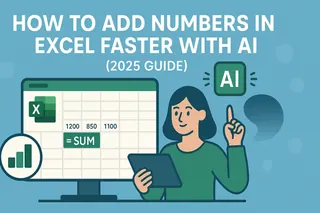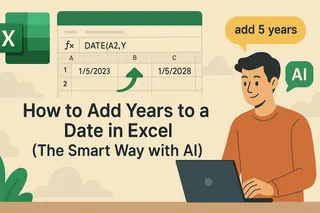Soyons honnêtes—travailler avec des dates dans Excel peut ressembler à résoudre un Rubik's Cube les yeux bandés. Que vous suiviez des échéances, créiez des plannings ou analysiez des données temporelles, ces fonctions de date ne semblent jamais coopérer. Mais voici la bonne nouvelle : des outils d'IA comme Excelmatic changent la donne, transformant des tâches complexes en solutions en un clic.
Pourquoi utiliser l'IA pour les dates dans Excel ?
Vous pensez peut-être : "J’ai toujours utilisé des formules manuelles—pourquoi changer maintenant ?" Voici pourquoi :
- Finie la mémorisation de formules : Plus besoin de chercher "formule de différence de dates Excel" pour la 100e fois. L'IA écrit les formules pour vous.
- Moins d’erreurs : L'IA élimine les fautes de frappe dans des fonctions comme
DATEDIFouDATEVALUE. - Gain de temps : Ce qui prenait 10 minutes prend maintenant 10 secondes.
Excelmatic, par exemple, vous permet de décrire ce dont vous avez besoin en langage clair (ex. : "Affichez-moi toutes les dates du Q3 2023 au format ‘MM/JJ’"), et il génère instantanément les bonnes formules. Pas de codage, pas de casse-tête.

Pas à pas : Comment l'IA simplifie les tâches de dates
1. Générer des séries de dates (plus besoin de glisser la poignée de remplissage)
Besoin d’une colonne de dates consécutives ? Au lieu de glisser manuellement ou de jongler avec =A1+1, demandez simplement à Excelmatic :
- "Créez une série de dates du 1er janvier au 31 décembre 2023, en excluant les week-ends."
- Et voilà—vous obtenez une liste propre avec des formules
WORKDAYpré-remplies.
2. Calculer des différences de dates (sans faire de maths)
Vous voulez trouver le nombre de jours entre deux dates ? Excelmatic peut :
- Générer automatiquement des formules
DATEDIF(ex. :=DATEDIF(date_début, date_fin, "d")). - Gérer même des demandes complexes comme "Comptez les jours ouvrés entre ces dates, en excluant les jours fériés."
3. Corriger les formats de date (adieu, les erreurs #####)
Quand Excel transforme vos dates en nombres aléatoires ou en #####, Excelmatic peut :
- Convertir les formats avec
TEXT(ex. :=TEXT(A1, "MMMM D, AAAA")). - Détecter et corriger les textes ressemblant à des dates avec
DATEVALUE.
4. Automatiser les alertes de dates
Configurez des règles de mise en forme conditionnelle en quelques secondes :
- "Surlignez en rouge les échéances dans les 7 jours."
- Excelmatic crée la règle :
=ET(A1-AUJOURDHUI()<=7, A1>=AUJOURDHUI()).
Pourquoi Excelmatic surpasse les outils d'IA génériques
Bien que ChatGPT puisse aider avec les dates dans Excel, il a des limites :
- Pas d’intégration directe avec Excel : Vous devez toujours copier/coller les formules.
- Essais et erreurs : Les réponses peuvent nécessiter des ajustements pour fonctionner dans votre feuille.
Excelmatic résout cela grâce à : ✅ Insertion de formules en un clic : Pas de copie manuelle. ✅ Suggestions contextuelles : Il comprend les données réelles de votre tableau. ✅ Traitement par lots : Appliquez des modifications à des colonnes entières en une fois.
Astuce pro : Combinez l'IA avec les fonctions natives d'Excel
Pour des résultats optimaux, associez Excelmatic aux outils de date intégrés d'Excel :
- Utilisez
AUJOURDHUI()etMAINTENANT()pour des horodatages en temps réel. - Exploitez
EDATEpour des calculs de décalage de mois (ex. :=EDATE(date_début, 3)pour +3 mois).
Prêt à en finir avec la frustration des dates ?
Si vous manipulez encore les dates manuellement, il est temps de passer à la vitesse supérieure. Excelmatic transforme le travail fastidieux en un processus fluide—pour que vous puissiez vous concentrer sur l'analyse, pas sur la saisie.
Essayez-le gratuitement aujourd’hui et voyez le temps que vous gagnerez. 🚀